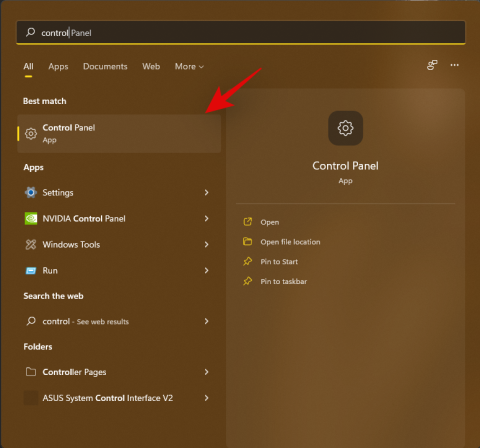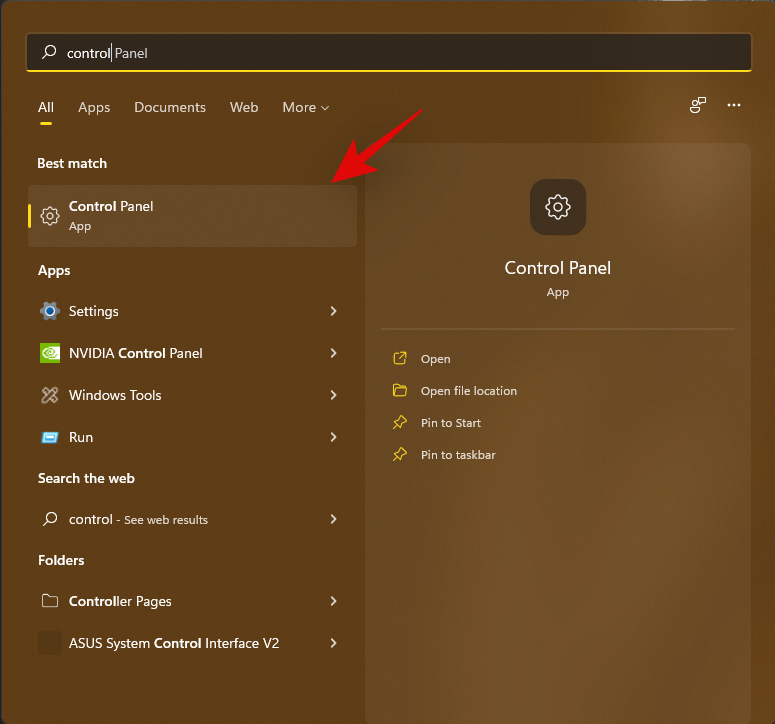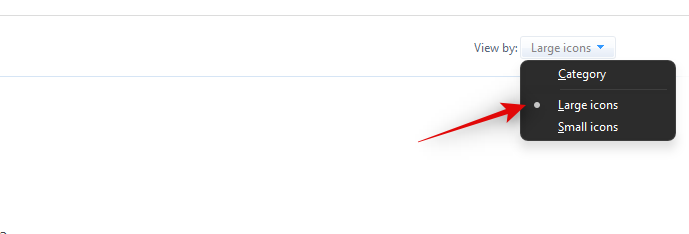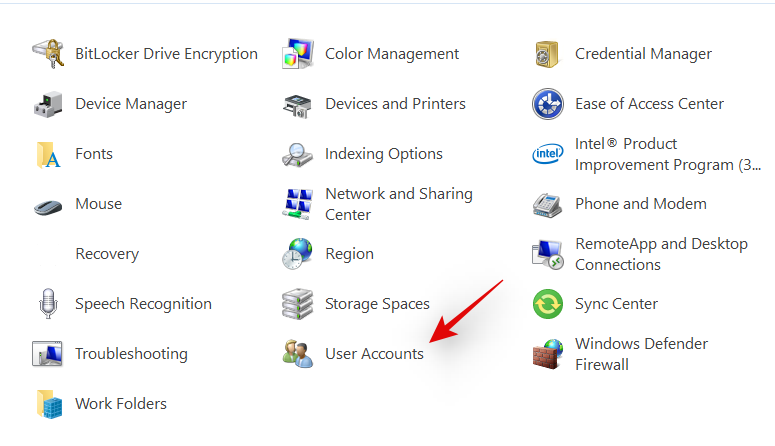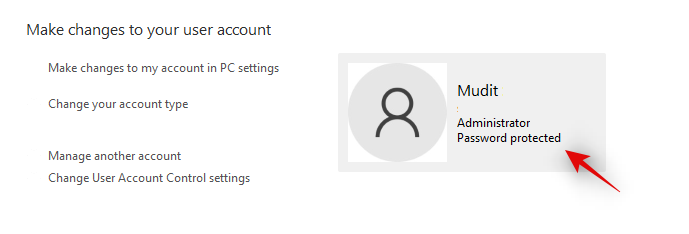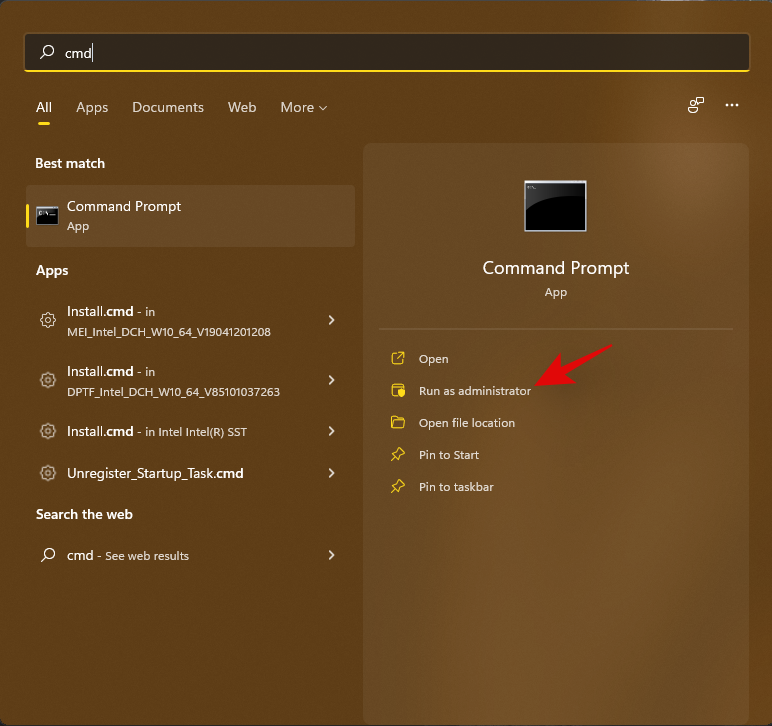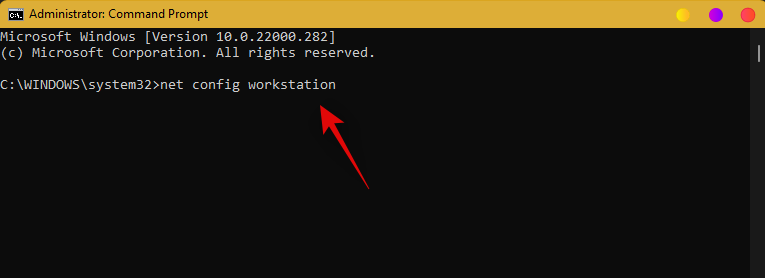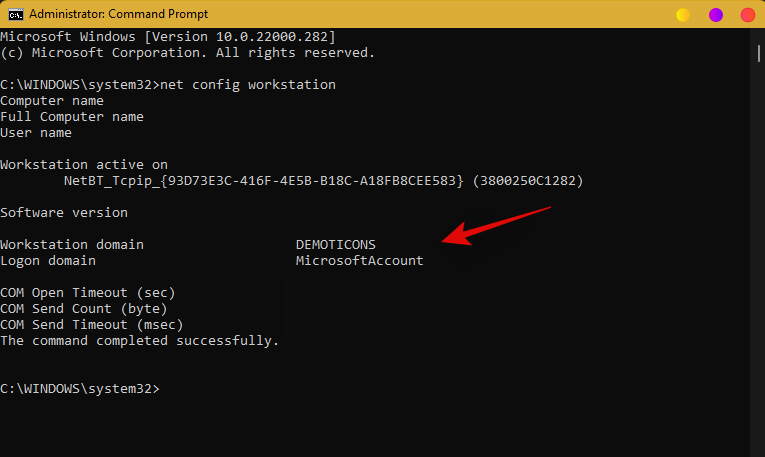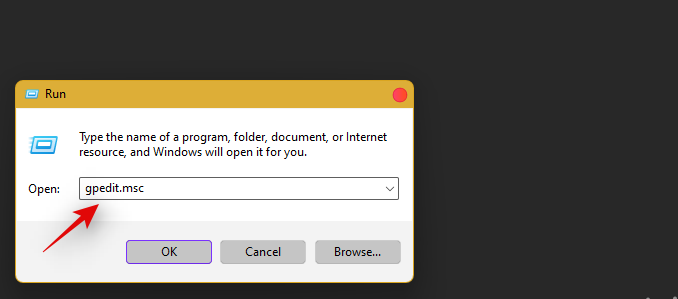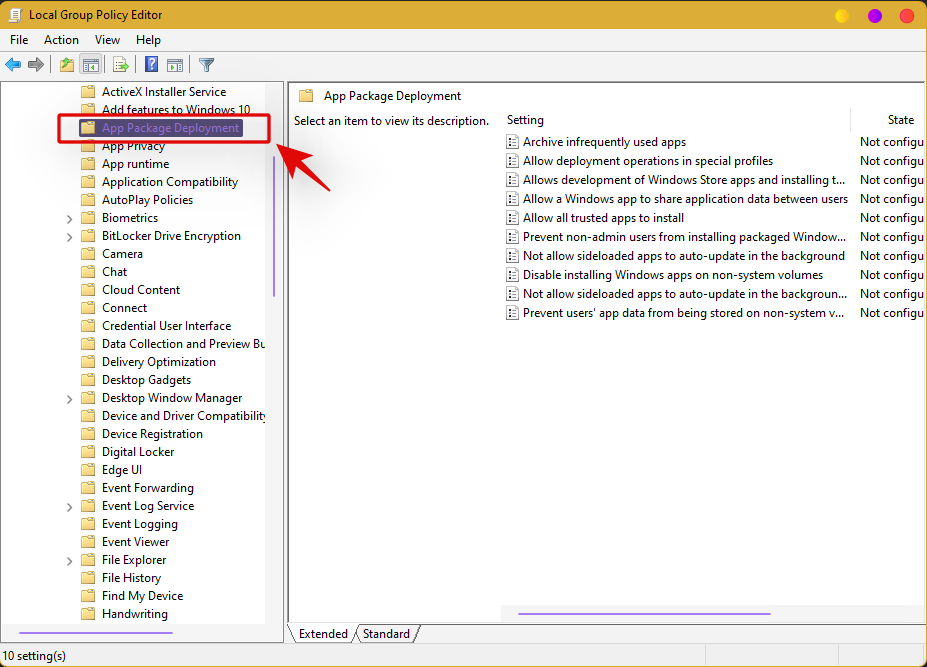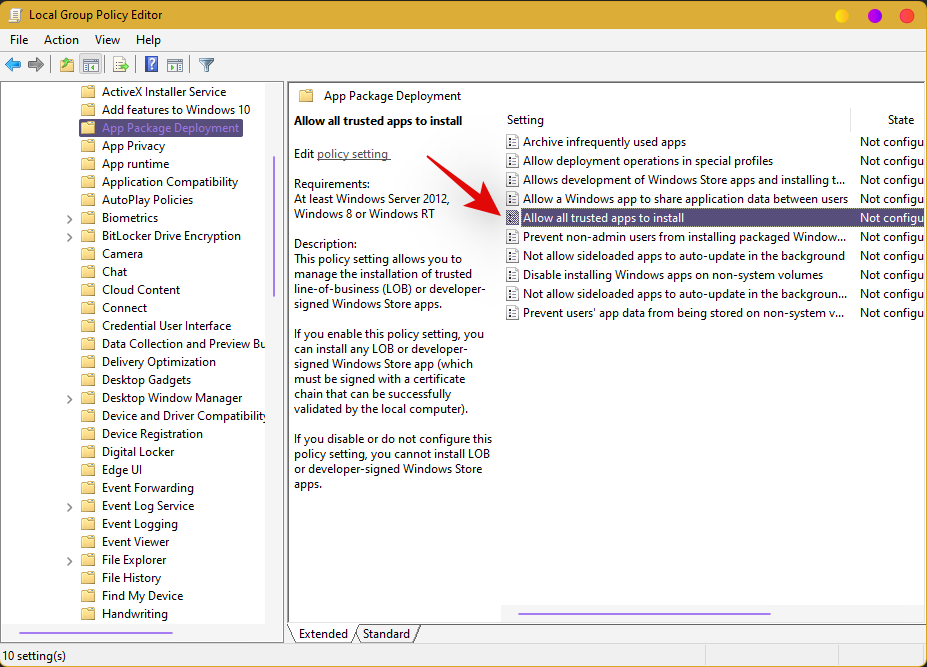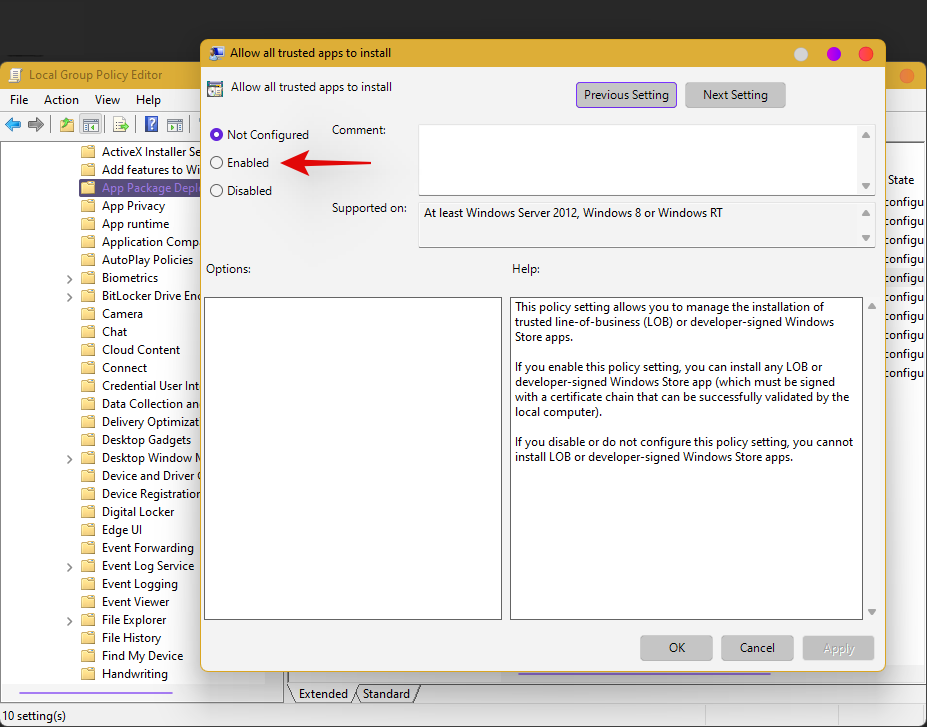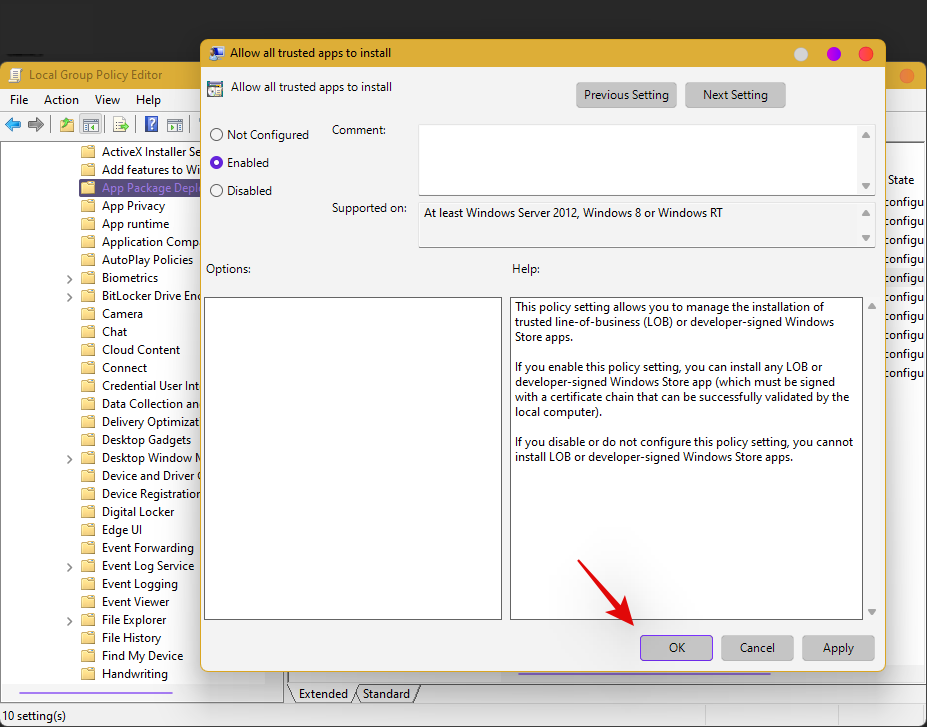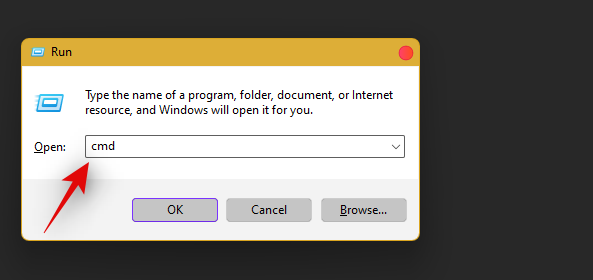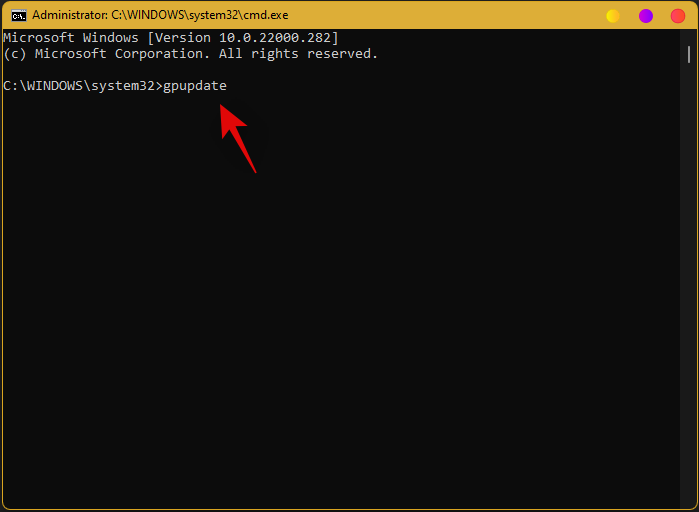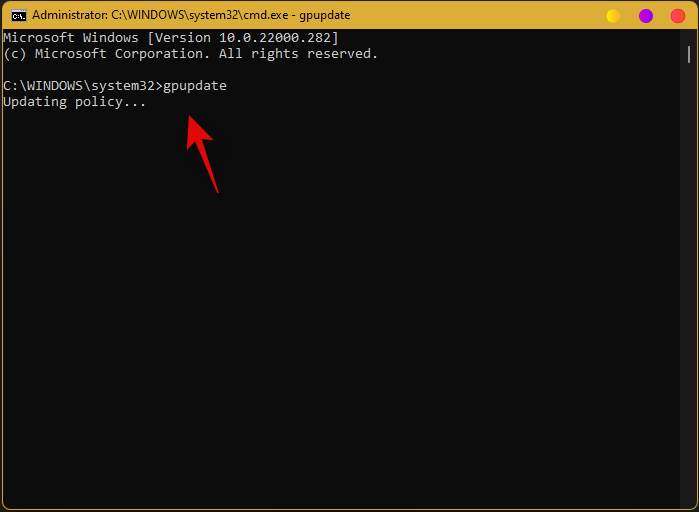Le sous-système Windows pour Android a récemment été mis à la disposition des bêta-testeurs de Windows 11 et les utilisateurs ont déjà réussi à l'installer sur la plupart des versions incompatibles du système d'exploitation, y compris la version stable de Windows 11. Non seulement cela, mais vous pouvez également installer et exécuter Google Play Store. sur votre système en utilisant ce guide de notre part.
Malheureusement, l'une des raisons pour lesquelles WSA est toujours en version bêta est que vous devez charger manuellement les applications, ce qui signifie que la plupart des applications sont installées en tant que packages non signés. Cela signifie à son tour que vous devez activer le mode développeur sur votre système. Cependant, que se passe-t-il si ce paramètre est géré par votre organisation ?/ Ou pire, que se passe-t-il si vous obtenez les mêmes paramètres de verrouillage sur votre ordinateur personnel ? Il peut y avoir plusieurs raisons à cette erreur et voici comment vous pouvez la corriger sur votre système !
Contenu
Pourquoi est-ce que je ne parviens pas à activer le mode développeur ?
Ce problème se produit principalement sur les PC émis par l'organisation, qu'il s'agisse d'un groupe de travail ou d'une organisation éducative. Le mode développeur ouvre considérablement votre système, vous permettant d'exécuter et d'installer des scripts et des applications non signés. Cela peut compromettre la sécurité et la confidentialité de votre système, ce qui peut à son tour mettre toute votre organisation en danger. C'est l'une des raisons pour lesquelles le mode développeur est verrouillé par les administrateurs sur les PC émis par l'organisation.
Une autre raison pour laquelle vous pourriez être confronté à ce problème est si vous avez utilisé un outil de débloatage tiers ou un modificateur de paramètres système. Si des modifications au niveau du système se produisent automatiquement en arrière - plan , Windows vous exclura automatiquement de certaines pages de paramètres en supposant que votre installation est gérée à distance par un troisième administrateur.
Enfin, si vous avez Windows Pro et supérieur, le mode développeur peut également être désactivé sur votre système à l'aide de l'éditeur de stratégie de groupe. Vous pouvez apporter des modifications à votre éditeur de stratégie de groupe à l'aide du guide ci-dessous pour retrouver l'accès au mode développeur sur votre système.
Connexe : Comment obtenir Google Play Store et Gapps sur Windows 11
Comment réparer et activer le mode développeur
Bien qu'il existe actuellement des moyens d'activer le mode développeur sur votre système, vous aurez besoin d'un accès administrateur et votre PC ne doit pas être géré par votre organisation. Effectuez les vérifications initiales pour vous assurer que vous pouvez apporter les modifications nécessaires, puis suivez le guide ci-dessous pour vous aider à démarrer.
1. Premiers contrôles à faire
Commencez par effectuer les vérifications suivantes sur votre système. Si vous réussissez les vérifications suivantes, vous pouvez utiliser le guide ci-dessous pour restaurer l'accès au mode développeur. Cependant, si votre PC échoue aux vérifications suivantes, vous devrez alors contacter votre organisation, votre établissement d'enseignement ou votre administrateur pour activer le mode développeur sur votre PC.
1.1 Vérifiez si vous êtes l'administrateur
Utilisez le guide ci-dessous pour vérifier si vous avez un compte administrateur ou un compte standard sur votre PC.
Appuyez Windows + Ssur votre clavier et recherchez Panneau de configuration. Cliquez et lancez l'application une fois qu'elle apparaît dans vos résultats de recherche.
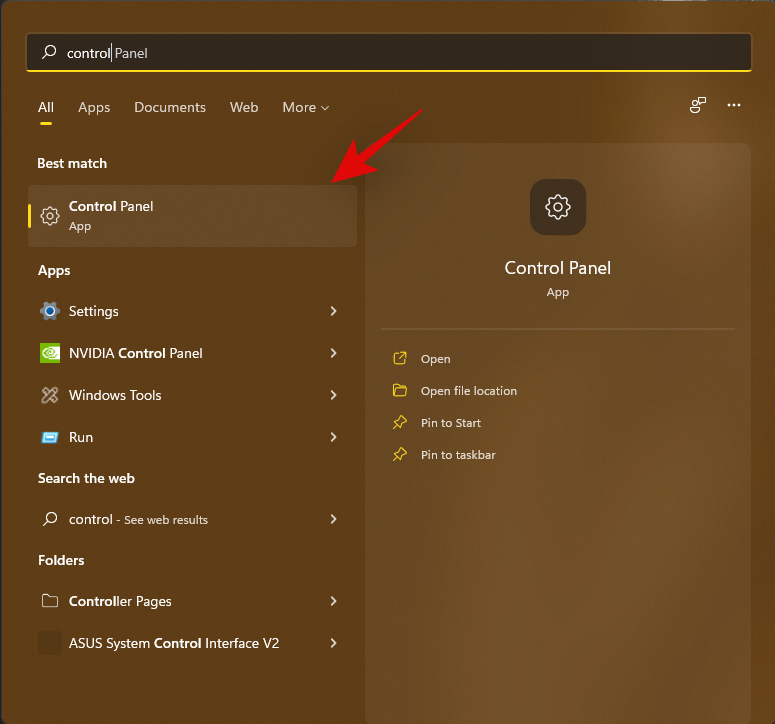
Cliquez sur le menu déroulant dans le coin supérieur droit et sélectionnez « Grandes icônes ».
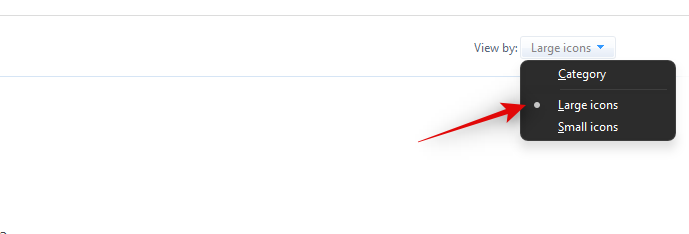
Cliquez maintenant sur « Comptes d'utilisateurs ».
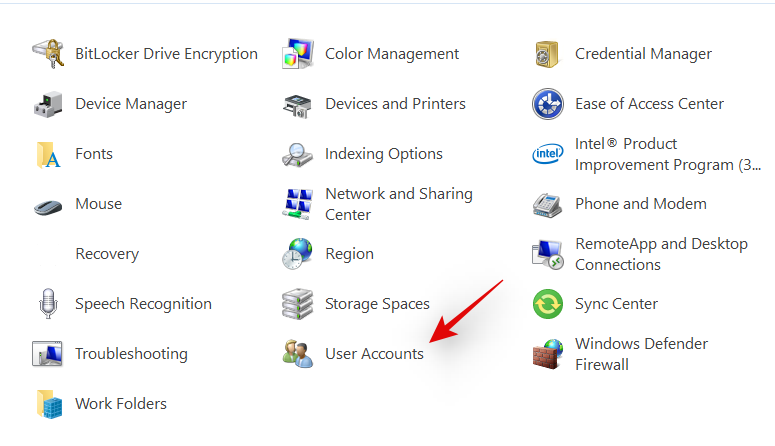
Votre compte devrait maintenant être répertorié sur votre droite. S'il lit « Administrateur » sous votre compte, vous êtes un administrateur sur le PC actuel et vous pouvez utiliser le guide ci-dessous pour effectuer les modifications nécessaires pour accéder au mode développeur.
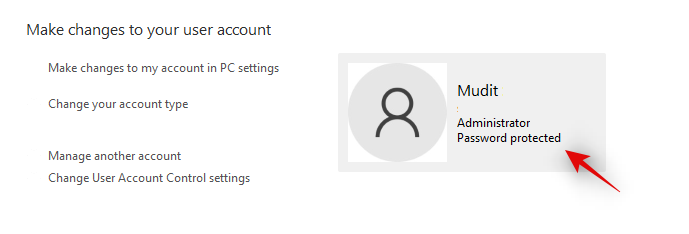
Cependant, si vous n'êtes pas un administrateur et qu'il indique « Standard » sous votre compte, vous devrez contacter l'administrateur de votre PC pour activer le mode développeur sur votre PC.
1.2 Vérifiez si votre PC fait actuellement partie d'une organisation ou d'un groupe de travail
Même si vous êtes administrateur d'un PC, vous pouvez être empêché d'apporter certaines modifications si votre PC fait partie d'une organisation ou d'un groupe de travail. Cela peut probablement être le cas si votre PC a été émis par votre organisation. Utilisez le guide ci-dessous pour vérifier votre PC et effectuer les modifications nécessaires.
Appuyez Windows + Ssur votre clavier, recherchez CMD et cliquez sur « Exécuter en tant qu'administrateur une fois qu'il apparaît dans vos résultats de recherche.
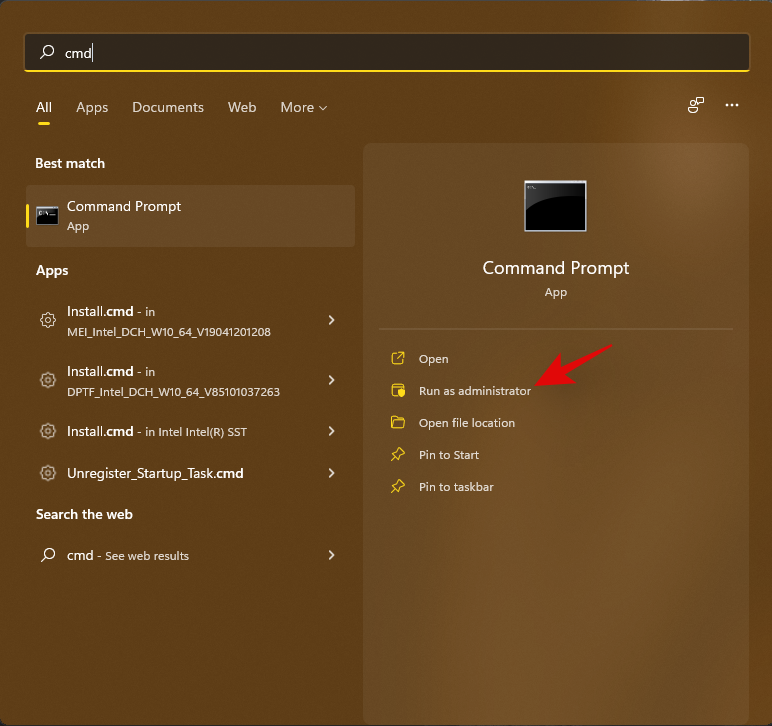
Tapez la commande suivante et appuyez sur Entrée sur votre clavier.
net config workstation
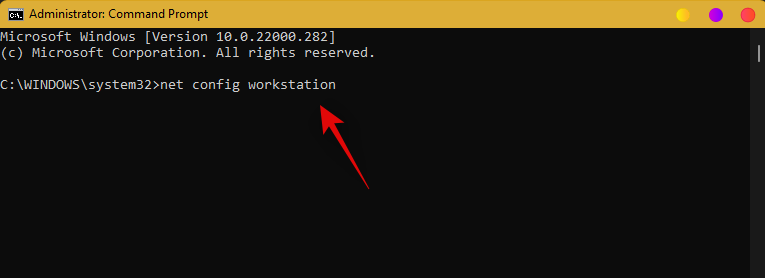
Vous verrez maintenant si votre PC fait partie d'une organisation ou d'un domaine et les détails de celui-ci seront affichés sur votre écran.
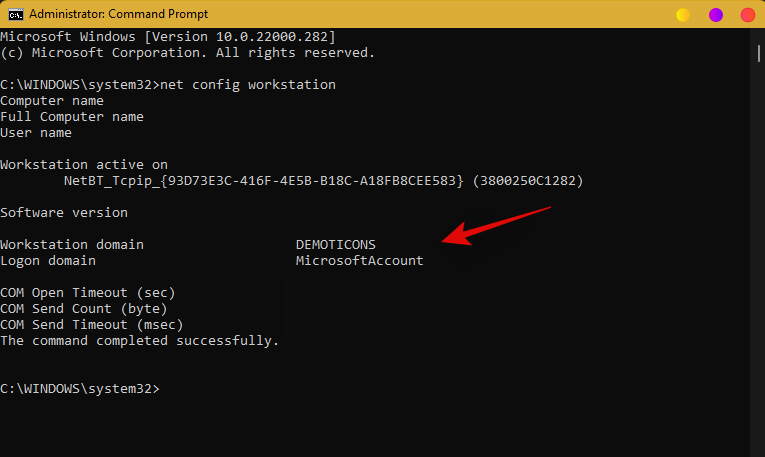
Si vous faites partie d'une organisation, il est probable que vos paramètres soient gérés par votre organisation. Cependant, si vous ne faites pas partie d'une organisation, vous pouvez utiliser les guides ci-dessous pour activer le mode développeur sur votre système.
Remarque : Si votre groupe de travail indique « Groupe de travail » et que votre PC ne fait pas partie d'une organisation, vous pouvez être assuré que tout est correctement configuré sur votre système.
En relation: Comment installer Aurora Store sur Windows 11 de 3 manières
2. Modifiez votre stratégie de groupe pour activer le mode développeur
Le principal moyen d'accéder au mode développeur serait de l'activer à l'aide de l'éditeur de stratégie de groupe sur votre système. Une fois activé, il devrait également être accessible via votre application Paramètres. Utilisez le guide ci-dessous pour activer le mode développeur à l'aide de l'éditeur de stratégie de groupe sur votre PC.
Remarque : si vous utilisez Windows Home Edition, vous êtes probablement confronté à ce problème en raison d'un tweaker ou d'un debloater tiers. Utilisez le guide ci-dessous pour annuler vos modifications et restaurer l'accès au "Mode développeur" dans Windows 11.
Appuyez sur Windows + R, tapez la commande suivante et appuyez sur Entrée sur votre clavier une fois que vous avez terminé.
gpedit.msc
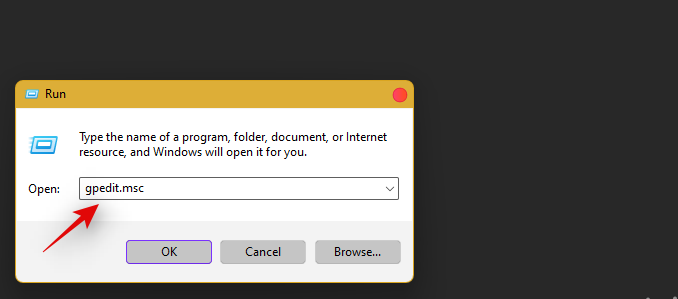
L'éditeur de stratégie de groupe va maintenant se lancer sur votre système. Naviguez jusqu'au chemin suivant.
Computer Configuration > Administrative Templates > Windows Components > App Package Deployment
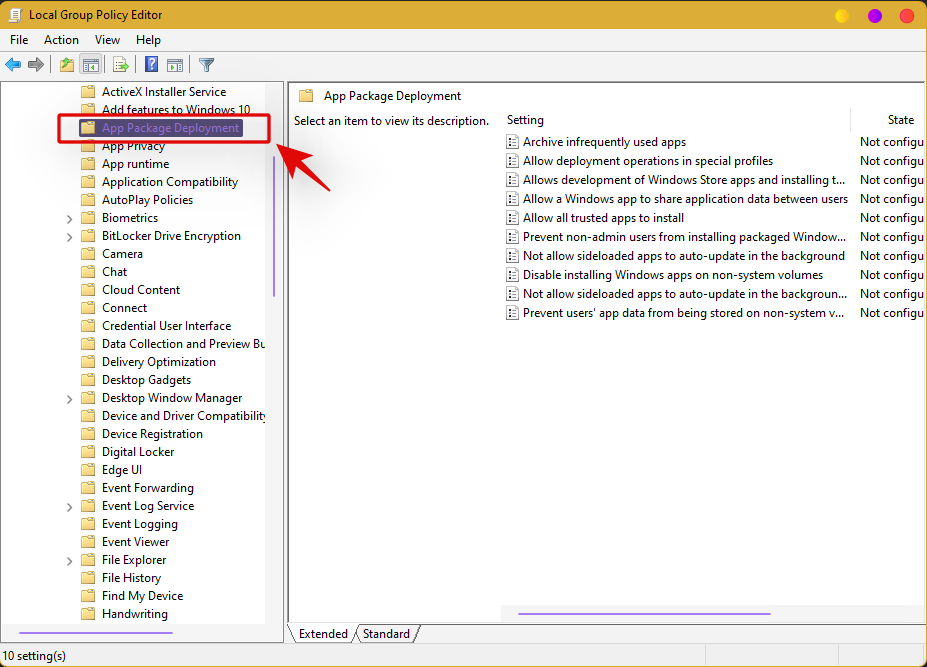
Maintenant, double-cliquez sur la valeur suivante à votre droite.
Allow all trusted apps to install
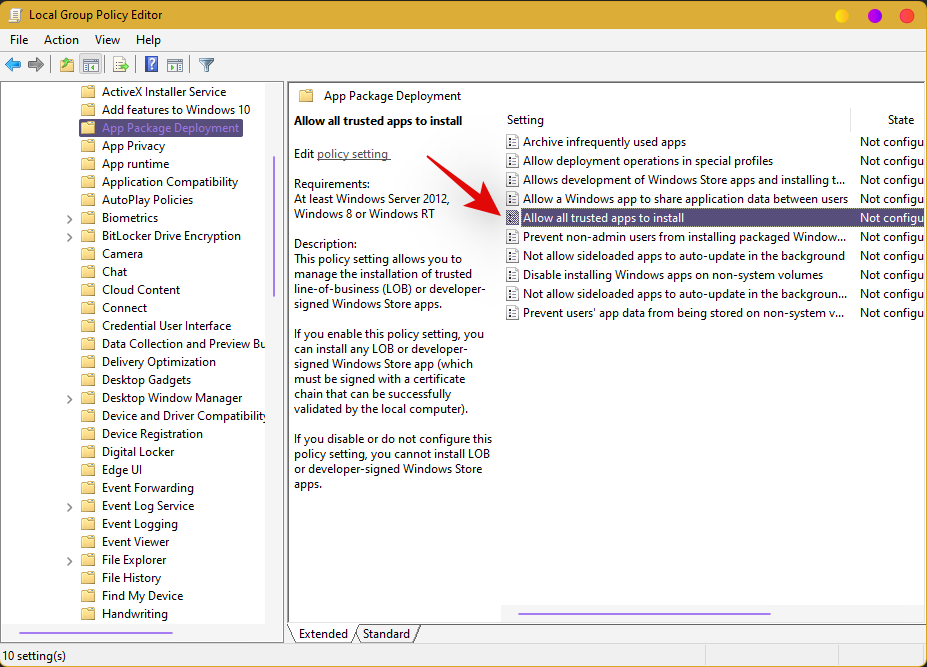
Cliquez et sélectionnez « Activé ».
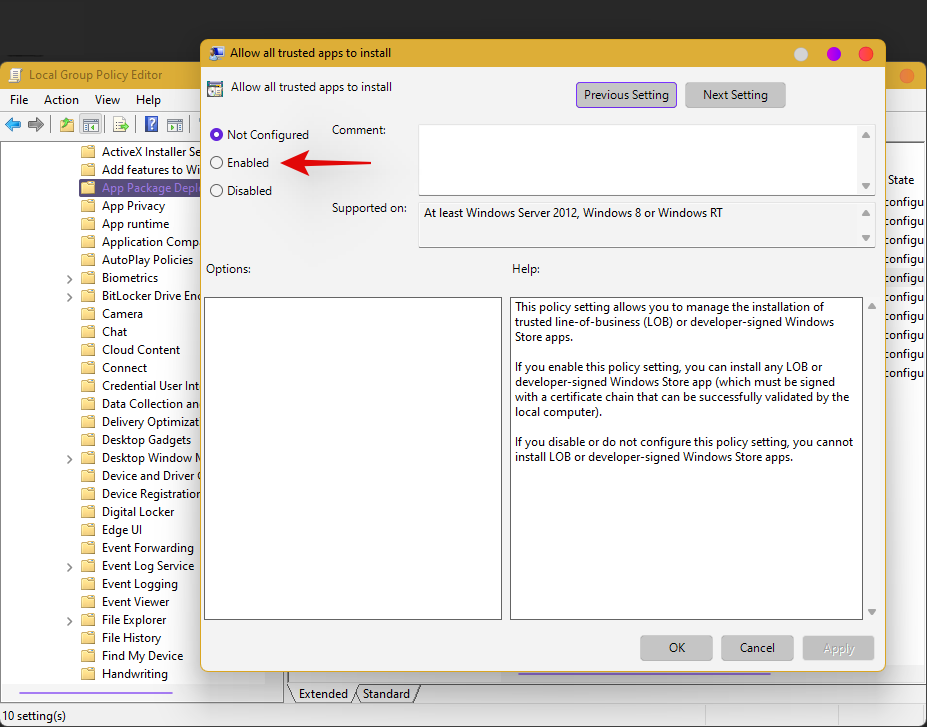
Cliquez sur 'Ok' pour enregistrer vos modifications.
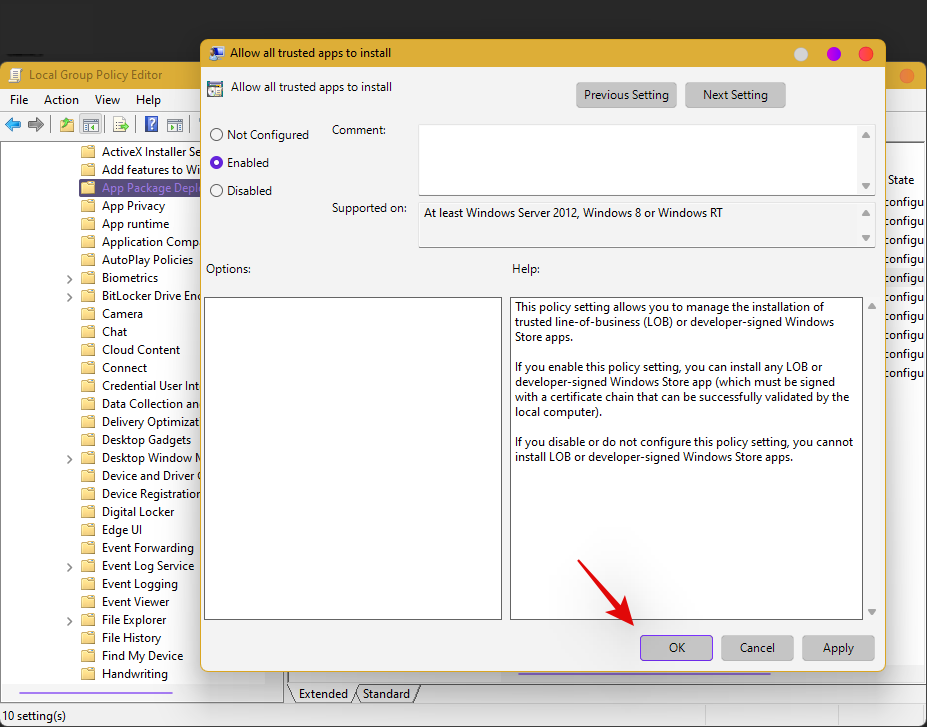
Le mode développeur sera désormais activé pour votre PC, cependant, les stratégies de groupe ne sont pas immédiatement mises à jour. Ils se mettent à jour à intervalles réguliers de 90 minutes avec un intervalle de plus ou moins 30 minutes, c'est pourquoi vous pouvez actualiser manuellement vos politiques pour que les modifications prennent effet immédiatement. Appuyez Windows + Rsur sur votre clavier, tapez ce qui suit, puis appuyez sur Ctrl + Shift + Enter.
cmd
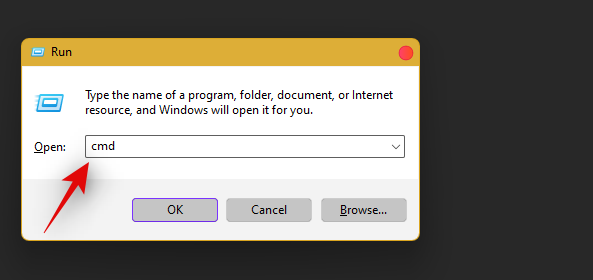
Tapez maintenant et exécutez la commande suivante sur votre PC.
gpupdate
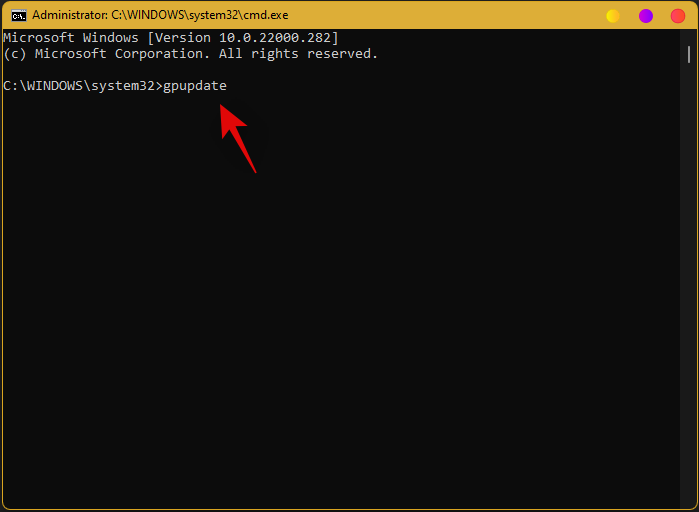
Une fois terminé, fermez l'invite de commande et redémarrez votre système.
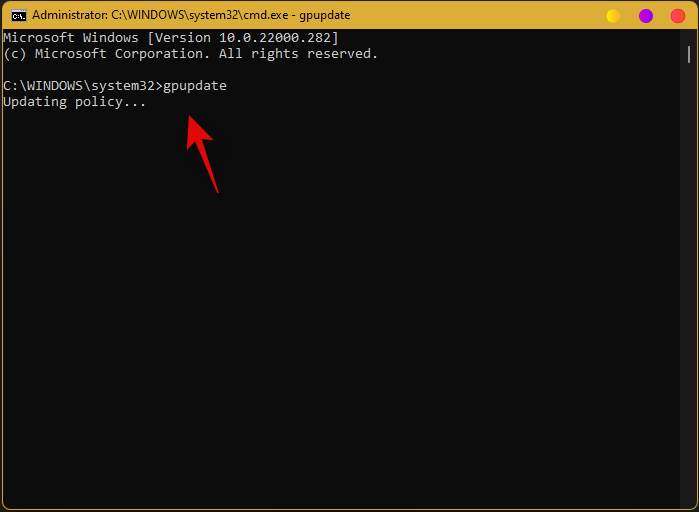
Le mode développeur devrait maintenant être activé sur votre système.
Connexe: Comment supprimer Appraiserres.dll pour contourner les exigences lors de l'utilisation de l'installation
3. Désinstallez et annulez toutes les modifications appliquées par les tweakers et les débloqueurs tiers
Il s'agit d'un autre correctif qui s'applique principalement aux utilisateurs de Windows Home. Alors que les utilisateurs Pro et supérieurs peuvent modifier et ajuster leurs politiques dans l'éditeur de stratégie de groupe, les utilisateurs à domicile ne bénéficient pas de la même liberté. Cela signifie que les débloqueurs obsolètes et les tweakers tiers conçus pour Windows 10 peuvent finir par causer des problèmes avec les applications système et les pages de paramètres de votre système, un peu comme le mode développeur.
Avez-vous modifié votre politique d'exécution pour exécuter des scripts non vérifiés ? Ou avez-vous essayé d'installer des applications provenant de sources tierces ? Il se peut également que vous utilisiez un script automatisé pour supprimer les applications et les trackers indésirables de votre système, mais il a fini par apporter des modifications au niveau du système en arrière-plan.
En raison de la façon dont Windows est déployé, les modifications en arrière-plan au niveau du système déclenchent souvent des fonctionnalités de sécurité Windows qui supposent soit que les paramètres suivants sont gérés par votre administrateur, soit que vous risquez d'être compromis. Dans tous les cas, dans les deux cas, vous ne pourrez plus accéder à la page Paramètres pour le même.
La meilleure façon de résoudre ce problème sur votre système serait d'annuler toutes les modifications de registre et d'arrière-plan que vous avez apportées précédemment. Gardez à l'esprit que cela n'inclut pas la restauration d'applications indésirables, vous pouvez les garder supprimées car elles sont rarement la cause de tels problèmes. Votre script ou votre application a probablement essayé de désactiver le suivi et d'augmenter la confidentialité en arrière-plan.
Cela se fait généralement en désactivant la télémétrie Windows et en verrouillant le mode développeur qui peut être utilisé par des utilisateurs et des applications malveillants pour infecter votre système. La conséquence indésirable d'une telle confidentialité est que maintenant vous ne pouvez pas accéder au mode développeur. Il est fortement recommandé de restaurer les modifications que vous avez apportées pour accéder au mode développeur.
4. Dernier recours : réinitialisez votre PC et configurez-le comme nouveau
Si votre script ou application n'a pas la possibilité d'annuler les modifications, vous pouvez essayer de restaurer une sauvegarde de votre registre et activer les services nécessaires dans l'application Services Windows. Cependant, si vous êtes un utilisateur novice et que tout cela semble peu pratique, votre dernière option serait de réinitialiser votre système et de le configurer comme nouveau.
Une fois que vous avez configuré votre système comme nouveau, vous pouvez restaurer vos anciennes données manuellement pour éviter de reporter les modifications et les paramètres d'arrière-plan de votre installation précédente. Nous vous recommandons de sauvegarder toutes vos données importantes avant de procéder à une réinitialisation de votre système.
Remarque : si vous êtes propriétaire d'un ordinateur portable, il est recommandé d'éviter de formater votre lecteur de démarrage d'usine pendant le processus de réinitialisation afin d'éviter de perdre vos partitions Recovery et Esuppport.
Connexe : Comment installer et utiliser WSA Toolbox sur Windows 11
Le mode développeur est-il toujours grisé ?
Si vous ne parvenez toujours pas à accéder au mode développeur dans l'application Paramètres et que tout est grisé, vous êtes probablement confronté à un problème plus grave que prévu initialement. Votre PC pourrait avoir été inscrit par erreur dans un groupe de travail ou un domaine, quelqu'un pourrait avoir apporté des modifications en arrière-plan à votre PC, ou pire, votre sécurité pourrait avoir été violée.
Nous vous recommandons de vous assurer que vous ne faites pas partie d'un groupe de travail ou d'un domaine avant d'opter pour le dernier recours. Si à ce stade tout semble bien mais que le mode développeur est grisé, nous vous recommandons de réinitialiser votre PC et de supprimer toutes vos données. Une fois que vous avez terminé, nous vous recommandons d'installer Windows 11 à partir d'un lecteur USB ou d'un support externe lors du formatage de votre lecteur.
Cela garantira qu'aucun paramètre précédent n'est transféré à la nouvelle configuration et que vous pouvez recommencer à zéro une fois que vous êtes accueilli par l'OOBE.
FAQ
Avec tant de choses en mode développeur depuis la sortie du sous-système Windows pour Android, vous vous poserez forcément quelques questions. Voici quelques questions fréquemment posées qui devraient vous aider à vous familiariser avec le mode développeur dans Windows 11.
Est-il sûr d'activer le mode développeur ?
Il s'agit d'un choix personnel en fonction de vos pratiques de navigation actuelles et de votre flux de travail global. Le mode développeur vous permet d'installer des applications qui n'ont pas de certificat valide ou qui n'ont été signées par personne. Même les programmes pour Windows ont leurs certificats qui peuvent également être installés sans aucun problème sur votre système une fois le mode développeur activé.
L'activation du mode développeur peut certainement vous mettre en danger au cas où votre PC serait actuellement affecté ou le serait à l'avenir. Par conséquent, il n'est pas tout à fait sûr d'activer le mode développeur et de le garder activé, surtout si vous êtes un utilisateur novice qui ne connaît pas les meilleures pratiques à suivre lors de la navigation et du téléchargement de fichiers à partir d'Internet.
Puis-je désactiver le mode développeur ?
Oui, vous pouvez facilement désactiver le mode développeur quand vous le souhaitez. Accédez simplement à Settings > Privacy and Security > For Developerset désactivez la bascule pour la même chose en haut de votre écran. Le mode développeur devrait maintenant être désactivé sur votre système. Si vous ne parvenez pas à accéder à la page Paramètres et que vous avez apporté des modifications à votre stratégie de groupe, utilisez le guide en haut pour annuler les modifications.
Note: Select ‘Not configured’ instead of ‘Disabled’ when making changes in the Group Policy Editor.
We hope this guide helped you easily enable Developer mode on your system. If you have any suggestions regarding the same, feel free to drop them in the comments section below.
Related: